Amikor mindig úton van, és laptopján dolgozik, az energiagazdálkodás kulcsfontosságú. És mindig keresi a módját, hogy a lehető legtöbb akkumulátor-élettartamot érje el . A Windows 10 folyamatosan fejlődik, és folyamatosan új és jobb energiagazdálkodási eszközöket kínál. A Beállítások alkalmazásban további energiaellátási lehetőségek állnak rendelkezésre, egy kattintással aktiválható az Akkumulátorkímélő funkció, valamint a 2018. októberi frissítés (1809-es verzió) ; egy új módot is tartalmaz az alkalmazások energiahasználatának figyelésére a Feladatkezelőben.
Energiahasználat Windows 10 Feladatkezelő
Az új funkció lehetővé teszi az aktuális energiafogyasztás megtekintését alkalmazásonként. A rendszererőforrások figyelése mellett, amelyeket egy alkalmazás idővel igénybe vesz. Például az egyes alkalmazások és folyamatok lemez-, processzor- és grafikahasználatát használja a rendszerre gyakorolt általános energiahatás kiszámításához.
Az alkalmazások energiafogyasztásának figyeléséhez nyissa meg a Feladatkezelőt. Kattintson a jobb gombbal a tálcára, és válassza a Feladatkezelő lehetőséget, vagy nyomja meg a Windows billentyűtípust : írja be: feladatkezelő , és nyomja meg az Enter billentyűt. Az indítás után kattintson a Folyamatok fülre, és látnia kell néhány új oszlopot, amelyek az „ Energiahasználat ” és az „ Energiahasználati tendencia ” feliratúak.
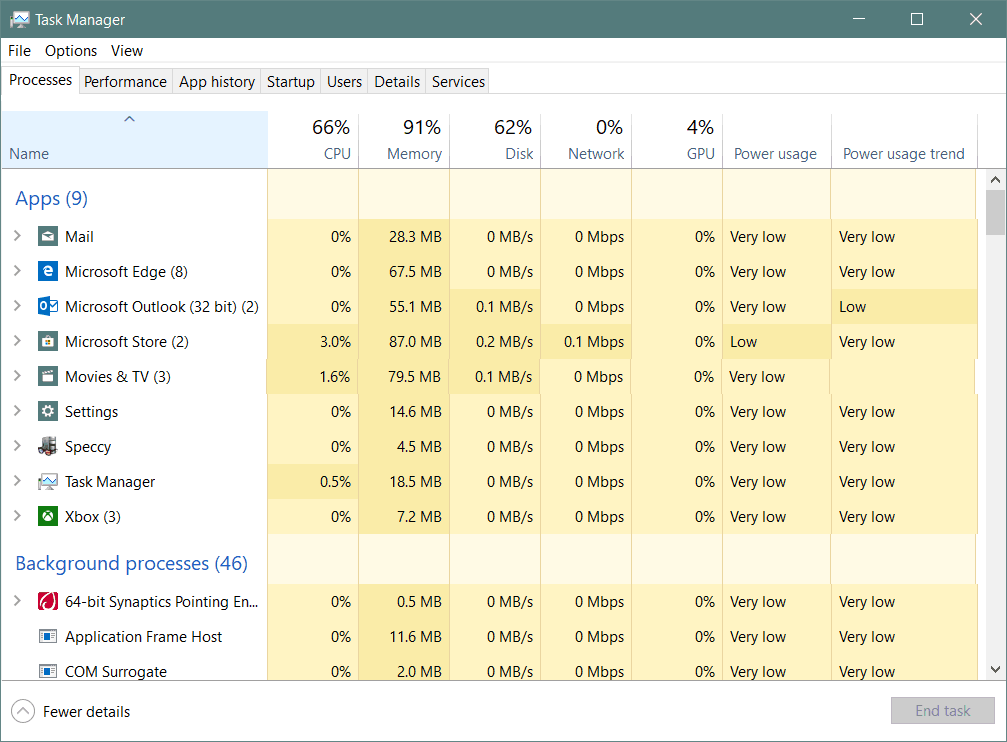
Az Energiahasználat oszlop azt mutatja, hogy az alkalmazás vagy szolgáltatás valós időben mennyi energiát fogyaszt. Az Energiahasználati trend oszlop azt mutatja, hogy egy alkalmazás vagy folyamat mennyi energiát használ fel kétperces lépésekben.
Ha nem látja a két új oszlopot, hozzá kell adnia őket. Ehhez kattintson a jobb gombbal bármelyik oszlop fejlécére, és válassza az „Energiahasználat” és az „Energiahasználati trend” opciókat. Természetesen ezután az oszlopokat tetszőleges sorrendben mozgathatja, hogy megjelenjenek a Feladatkezelő indításakor. És a többi oszlophoz hasonlóan rájuk kell kattintania az alacsonyról a magasra vagy a magasról az alacsonyra való rendezéshez.
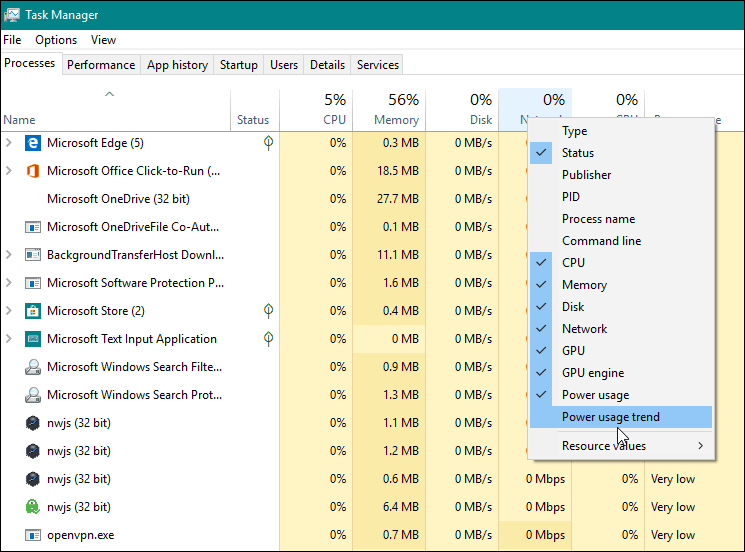
Ne feledje, hogy ez nyomon követi a folyamatokat és alkalmazásokat, valamint néhány olyan folyamatot, amelyet nem lehet letiltani. Általában azt tapasztalhatja, hogy a legtöbb energiát felvevő alkalmazások a szokásos grafika-intenzív gyanúsítottak, például a játékok és a fotófeldolgozó alkalmazások. Mindazonáltal ez egy kiváló eszköz, mert olyasmit találhat, amire nem számított, hogy ennyi energiát használ fel. Ezután megölheti a sértő alkalmazást, vagy takarékosan használhatja a nap folyamán.
Tehát a Windows 10 1809 néhány jelentős, észrevehető új funkciója mellett ez az egyszerű energiafelügyeleti képesség segít az akkumulátor általános teljesítményének kezelésében, hogy átvészelje számítógépét a nap folyamán.
Kérdések? Hozzászólások? Kérjük, használja ingyenes közösségi vitalapunkat .
![Hogyan lehet élő közvetítést menteni a Twitch-en? [KIFEJEZETT] Hogyan lehet élő közvetítést menteni a Twitch-en? [KIFEJEZETT]](https://img2.luckytemplates.com/resources1/c42/image-1230-1001202641171.png)
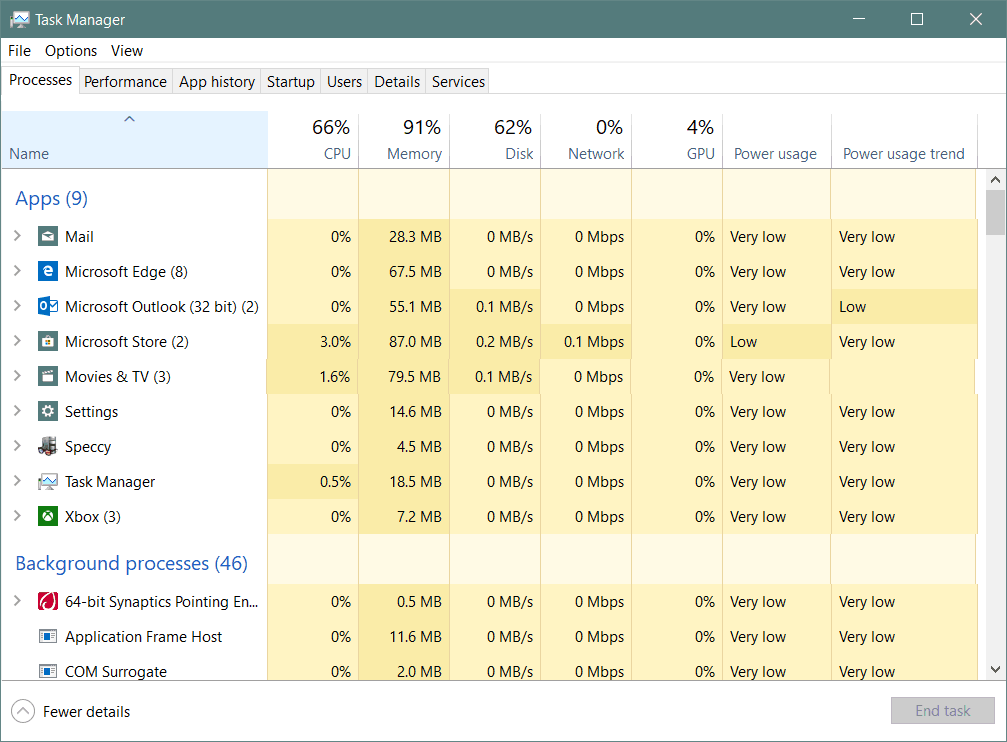
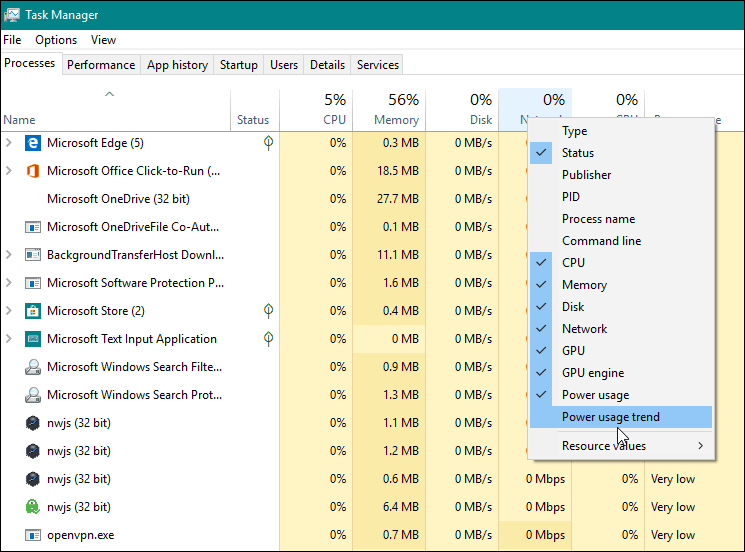


![[JAVÍTOTT] „A Windows előkészítése, ne kapcsolja ki a számítógépet” a Windows 10 rendszerben [JAVÍTOTT] „A Windows előkészítése, ne kapcsolja ki a számítógépet” a Windows 10 rendszerben](https://img2.luckytemplates.com/resources1/images2/image-6081-0408150858027.png)

![Rocket League Runtime Error javítása [lépésről lépésre] Rocket League Runtime Error javítása [lépésről lépésre]](https://img2.luckytemplates.com/resources1/images2/image-1783-0408150614929.png)



